Reklama
 Až keď som začal pracovať v oblasti IT, uvedomil som si, aké zložité môže byť riešenie problémov so sieťou. Ak niektoré zariadenia v sieti nie sú správne zapojené alebo nastavenia IP pre sieťové karty obsahujú preklep, môže sa rýchlo pokaziť veľa.
Až keď som začal pracovať v oblasti IT, uvedomil som si, aké zložité môže byť riešenie problémov so sieťou. Ak niektoré zariadenia v sieti nie sú správne zapojené alebo nastavenia IP pre sieťové karty obsahujú preklep, môže sa rýchlo pokaziť veľa.
Keď je čas na usporiadanie siete, či už vo veľkom meradle v korporácii alebo v malom meradle u vás doma, nie je pekné rozložiť všetky svoje sieťové zariadenia, ich nastavenia IP a potom simulovať, či bude vaša sieť fungovať tak, ako má očakávaný?
Máme radi simulátory tu v MakeUseOf. Nedávno som hovoril o tom, ako môžete simulovať postaviť model rakety Simulujte stavbu a vypustenie modelu rakety pomocou OpenRocketRadi vyrábame modely tu v MUO. Ale jeden problém s vyladením dizajnu modelu v skutočnom svete je ten, že ak ho chcete otestovať, musíte prestavať raketu s novými parametrami, urobiť... Čítaj viac , a ešte ďalej vzadu, simulujúce a rozloženie modelového vlaku Ako vytvoriť plány rozloženia simulovaného modelu vlaku a ovládať vlak pomocou počítača Čítaj viac
. Ale čo tak simulovať niečo, čo je ešte použiteľnejšie v oblasti IT, napríklad simuláciu počítačových sietí?To je presne to, čo môžete urobiť s open source sieťovým simulátorom s názvom NetEmul.
Simulácia sietí s NetEmul
Je to celkom skvelý koncept a keď som o ňom prvýkrát počul, naozaj som si nemyslel, že je to možné. Viem, že keď robím riešenie problémov so sieťou, nie je toho veľa, čo by bolo jednoduché alebo priamočiare. Toľko vecí sa môže pokaziť a pokaziť dobrý prenos dát, či už ide o zle zapojený port, zlý prepínač alebo zlé nastavenia siete pre sieťové zariadenie.
Keď som sa však začal hrať s NetEmulom, skutočne ma to prekvapilo. Tento softvér vám umožňuje realisticky nastaviť navrhované rozloženie siete pomocou vecí, ako sú rozbočovače, prepínače, smerovače a počítače. Skopírovaním rôznych rozložení pre sieť, ktorú plánujete, môžete otestovať, či budú nastavenia a konfigurácia siete fungovať alebo nie.
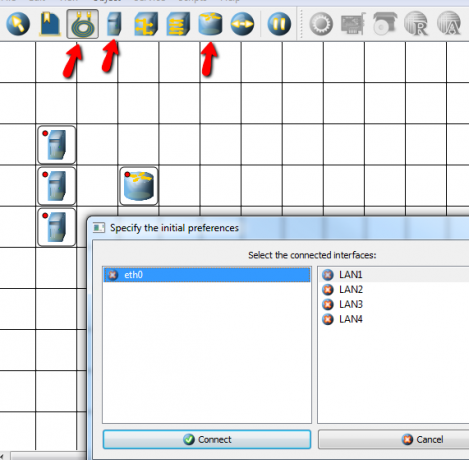
Horná ponuka je miesto, kde môžete vybrať, ktoré zariadenia chcete pridať do mriežky dizajnu. Vyššie som pridal 3 počítače a router. Neskôr som sa rozhodol vymeniť router za rozbočovač. Potom kreslenie pripojení zahŕňa iba kliknutie na tlačidlo „Vytvoriť pripojenie“ a nakreslenie čiary medzi zariadeniami, ktoré chcete pripojiť. Vyberiete si „LAN“ port, do ktorého chcete pripojiť počítač k objatiu, prepínaču alebo smerovaču, a prejdite na ďalší.
Tu mám tri skupiny počítačov, ktoré sú všetky prepojené s vlastným centrálnym rozbočovačom.

Na dokončenie mojej hypotetickej siete potom hodím prepínač medzi všetky rozbočovače a spojím ich dohromady. Mysliac si, že mám všetko pod kontrolou, rozhodol som sa pokračovať a urobiť test „odoslania údajov“ cez sieť z prvého počítača. Ak to chcete urobiť, kliknite na tlačidlo „Odoslať údaje“ a zobrazí sa možnosť výberu protokolu, ktorý chcete použiť na prenos.

Budete tiež musieť vybrať sieťovú kartu, z ktorej chcete odosielať tieto pakety. V tomto prípade som dal každému počítaču iba jednu sieťovú kartu, takže idem s touto.
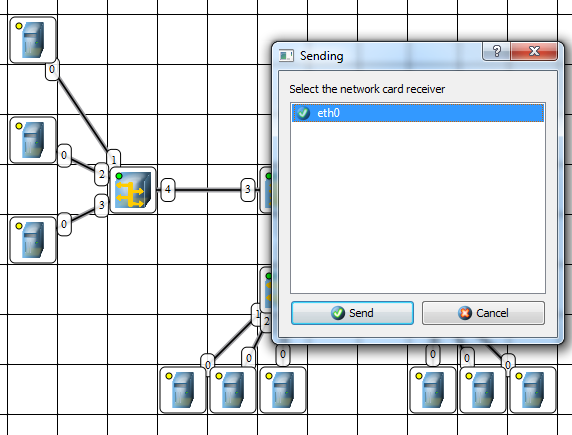
Netrvalo dlho, kým som si uvedomil, že niečo nie je v poriadku. Mŕtvy darček by mal byť fakt, že kontrolky na všetkých počítačoch boli žlté. Dobrý komunikačný odkaz vám dá zelenú. Očividne som na niečo zabudol.
Po niekoľkých sekundách mi to došlo, nastavenia siete... fuj! Stačí kliknúť pravým tlačidlom myši na počítač, vybrať sieťovú kartu zo zoznamu a zadať príslušné nastavenia IP pre tento uzol vo vašej simulovanej sieti.

Ak chcete nastaviť bránu, môžete to urobiť kliknutím pravým tlačidlom myši na počítač a výberom položky Vlastnosti. Vyskakovacie okno vám umožní zadať predvolenú bránu. Keď som prešiel a nakonfiguroval šesť počítačov na používanie spoločnej podsiete, všetky ich stavové svetlá sa rozsvietili na zeleno.

Môžete tiež skontrolovať vlastnosti sieťového hardvéru, ako sú prepínače, rozbočovače a smerovače, kliknutím pravým tlačidlom myši a výberom položky „Vlastnosti“. Získate tak adresu Mac a umožní vám rozšíriť jeho kapacitu o väčší počet portov (prial by som si, aby to bolo také jednoduché v reálnom živote!)
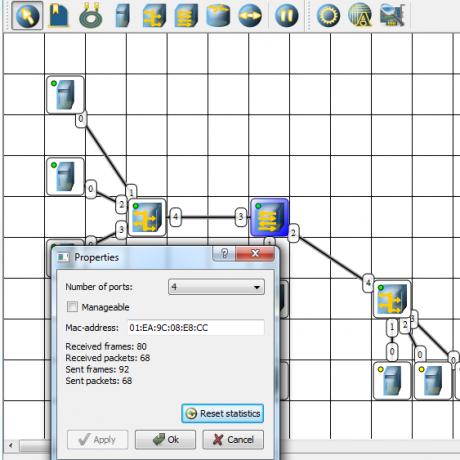
Tentoraz, keď odošlete testovací dátový paket, uvidíte testovacie dáta prúdiace cez sieť ako zvýraznené červené bodky, ktoré sa pohybujú pozdĺž sieťových línií.

Kliknite pravým tlačidlom myši na ľubovoľné sieťové zariadenie a vyberte „Zobraziť denník“, aby ste mohli sledovať prichádzajúcu a odchádzajúce sieťovú komunikáciu v danom bode siete. Je to tiež skvelý spôsob, ako zistiť, ktoré zmeny, ktoré ste vykonali vo svojej simulovanej sieti, skutočne fungujú a ktoré nie. Môžete vidieť, ktoré zariadenia hovoria a ktoré nie, a potom otestovať rôzne nastavenia siete, aby ste mohli hovoriť.

Možnosť otestovať nastavenia siete v simulovanej sieti, ako je táto, by v skutočnosti ušetrila veľa bolesti hlavy v reálnom svete, kde ľudia často stačí hodiť zariadenia do siete alebo vybudovať celé siete v kancelárskych priestoroch bez toho, aby ste sa veľmi zamýšľali nad tým, ako je potrebné zariadenia nakonfigurovať hovoriť. A v prostredí, kde máte virtuálne siete LAN, sa veci môžu ešte viac skomplikovať.
Takže ak ste sieťový manažér alebo ste len sieťový geek vo všeobecnosti, stiahnite si NetEmul a vyskúšajte si budovanie sietí rôznej zložitosti. Myslíte si, že vám softvér môže pomôcť otestovať alebo vyriešiť problémy s vašimi vlastnými sieťami? Podeľte sa o svoje recenzie a myšlienky v sekcii komentárov nižšie.
Kredit za obrázok:3D Cloud Computing cez Shuttertock
Ryan má titul BSc z elektrotechniky. Pracoval 13 rokov v automatizačnom inžinierstve, 5 rokov v IT a teraz je Apps Engineer. Bývalý šéfredaktor MakeUseOf, prednášal na národných konferenciách o vizualizácii údajov a bol prezentovaný v celoštátnej televízii a rádiu.